Kaip pritaikyti "Xbox One" privatumo nustatymus

"Microsoft" nėra priblokštas prieštaringai privatumo pasaulyje, todėl nenuostabu, kad jo pirmaujanti "Xbox One" konsolė turi tokį platų asortimentą pritaikomos privatumo funkcijos. Vartotojai gali sukonfigūruoti daugybę nustatymų, nuo to, kaip jų žaidimų turinys yra matomas "Xbox Live" žemyn, ar profilis gali prisijungti prie "Live".
Jei norite būti tikri, kad jūsų vaikai yra saugūs ir jūsų svetainė nėra "Kinect" mikrofonas yra išspręsta, kaip konfigūruoti "Xbox One" privatumo parinktis.
Norėdami pradėti, atidarykite savo nustatymų meniu, du kartus spustelėdami mygtuką

, tada paspauskite Y.
Rasti meniu apačioje esančią pavaros piktogramą ir paspauskite A, kad tęstumėte.
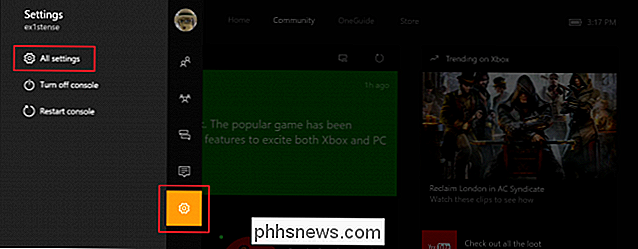
Jei norite pasiekti privatumo nustatymus, pasirinkite parinktį "Apsauga ir saugumas internete".
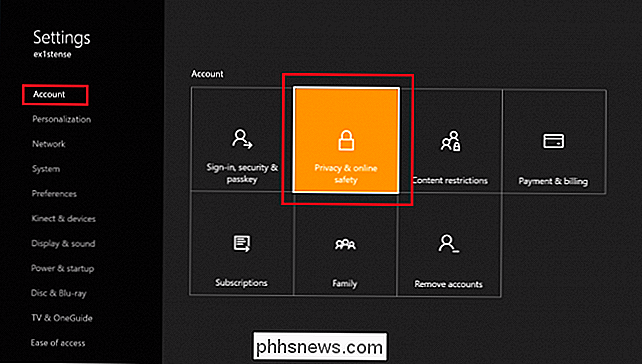
Pastaba: jei anksčiau paskyroje nustatėte prieigos raktą, tai yra
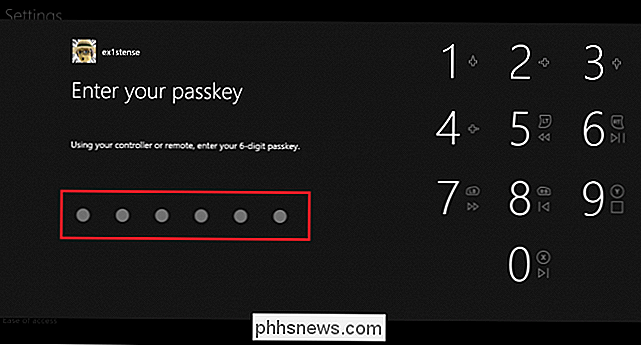
Pasirinkite iš anksto nustatytą arba tinkinti savo parinktis
SUSIJĘS: Supratimas "Windows 10" privatumo nustatymai
Dauguma šio skirtuko nustatymų nustato, kokį informaciją kiti naudotojai ir draugai iš jūsų draugų sąrašo gali matyti apie jus, tačiau yra ir keletas, kurie tvarko, kokių tipų duomenys "Microsoft" surenka iš jūsų konsolės.
atidarę skirtuką "Privatumas ir internetinė sauga" matysite tris numatytąjį privatumą "Xbox" saugomi profiliai: "Suaugusiesiems", "Paaugliai" ir "Vaikas".

Pasirinkite parinktį, kad pamatytumėte jos skirtingų nustatymų apžvalgą. Tada galite pasirinkti "Peržiūrėti duomenis ir tinkinti", kad gautumėte išsamesnį sąrašą.
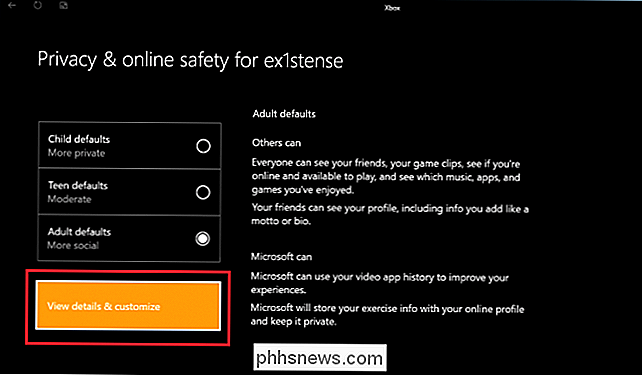
Vietoj to, kad būtų nustatytos tam tikros kategorijos ir submeniu šiems nustatymams, pvz., "PlayStation 4 does-Xbox", kiekvienas nustatymas yra vienas po kito. ilgas horizontalus meniu. Jūs galite naršyti šį meniu paprasčiausiai naudodamiesi valdikliu ir nustatyti norimus kiekvieną nustatymą.
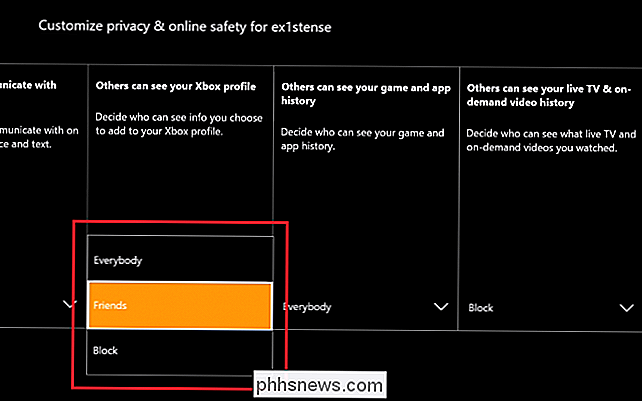
Kai pritaikysite savo privatumo nustatymus, galėsite visiškai kontroliuoti, kokia informacija yra viešoje ar privatinėje jūsų "Xbox One" profilyje. "Adult" iš anksto nustatytame (pagal numatytuosius nustatymus) informacija apie jus, įskaitant jūsų žaidimo veiklą ir vaizdo įrašų žiūrėjimo istoriją, bus atvira visiems, kurie norės jį peržiūrėti "Xbox Game Hub", taip pat visiems, kurie yra jūsų draugų sąraše. Galite norėti pakeisti šias nuostatas, norėdami užblokuoti jūsų profilio socialinius aspektus.
Pakeisti pirkimo ir daugelio žaidėjų leidimus
Nors daugelis privatumo nustatymų čia tik turi įtakos kokia informacija yra viešai matoma jūsų profilyje ir yra gana savaime suprantama , verta atkreipti dėmesį į keletą funkcijų, kurios keičia, kaip profilis tvarko pirkimo ir daugelio žaidėjų leidimus.
Jei norite, kad profilis negalėtų išleisti pinigų, perkant žaidimus, pakeiskite nustatymą "Galite nusipirkti ir atsisiųsti" į "Tik nemokamai" turinį "arba visiškai apriboti pirkimą, pasirinkdami" Nieko ".
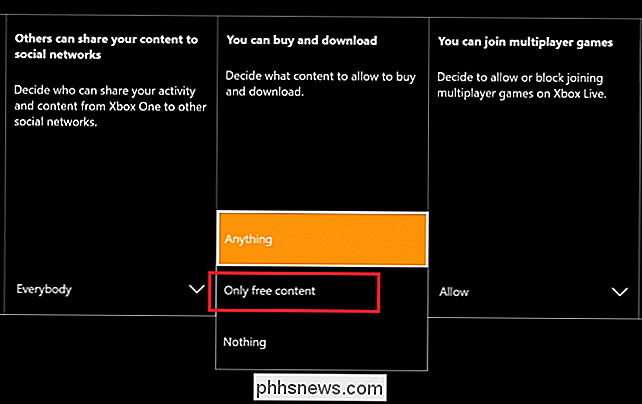
Norėdami pakeisti, ar profilis gali prisijungti prie" Xbox Live "daugelio žaidėjų žaidimams, išplečiamajame meniu pakeiskite nustatymą" Leisti " Blokuoti "
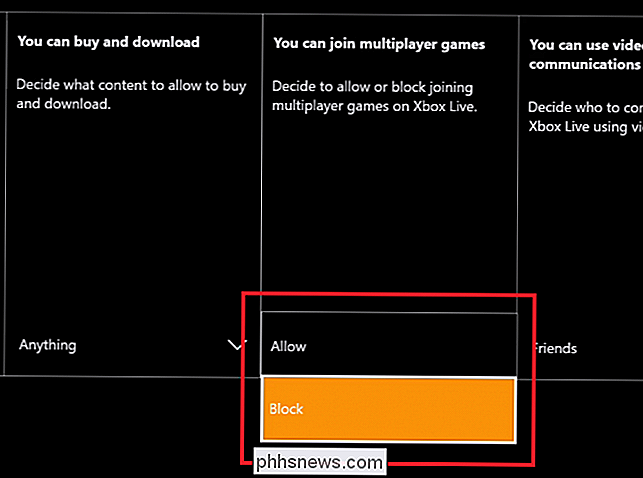
Konfigūruoti balso duomenų privatumą
SUSIJĘS: Kaip pritaikyti "Xbox One" privatumo nustatymus
Galiausiai, vartotojai turėtų žinoti apie du nustatymus, kurie kontroliuoja tai, ką "Microsoft" daro su Kinect įrašytais balso duomenimis "
(Jei jūsų "Xbox One" nepateko su "Kinect", o jūs neturite vieno prijungto įrenginio, šis skyrius netinka jūsų profilyje.)
Pirmasis yra "Share balso paieškos duomenys ". Tai kontroliuoja tai, ką "Microsoft" įrašo į savo Kinect mikrofoną, kai duodate "Kinect" komandą, pvz., "Xbox On" arba "Xbox Play Netflix".
Numatytose nuostatose "Xbox One" atsiųs šiuos balso pavyzdžius iš "Kinect" atgal į "Microsoft". Kompanija teigia, kad šie duomenys naudojami tik siekiant pagerinti jo kalbos atpažinimo programinės įrangos tikslumą ir kad niekas, įrašytas naudojant Kinect, nebus saugomas jų serveriuose ilgiau nei 90 dienų. Bet jei norite jį išjungti, atidarykite nustatymą ir pakeiskite jį iš "Leisti" į "Blokuoti".
Tai neleidžia "Microsoft" surinkti bet kokių balso duomenų, kurie saugomi jūsų kompiuteryje, taip pat ištrinti užfiksuotą turinį, kuris jau buvo užfiksuotas.
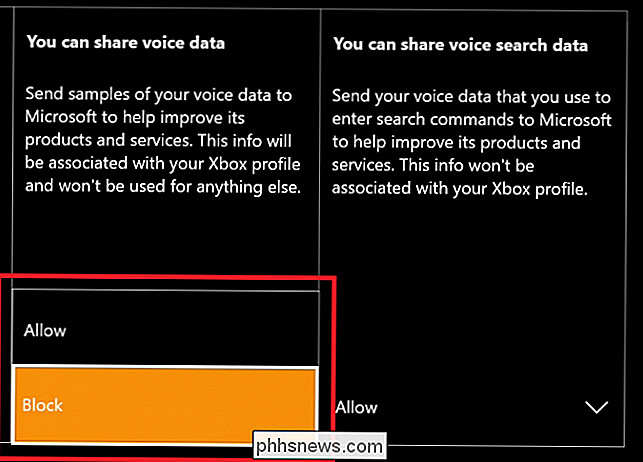
Antrasis nustatymas reguliuoja, kaip Kinect paieškos duomenys tvarkomi, kai naudojate balso naršydami žiniatinklis Kaip ir "Kinect" balso komandų duomenys, "Microsoft" teigia, kad ji reikalauja, kad ši informacija būtų skirta "našumo patobulinimams" savo kalbos atpažinimo įrenginių tinkle. Pakeiskite šį nustatymą į "Blokuoti", kad ateityje nepatektų "Microsoft" savo būsimos paieškos informacijos, ir išvalykite visus panašius vietos kietajame diske saugomus duomenis.
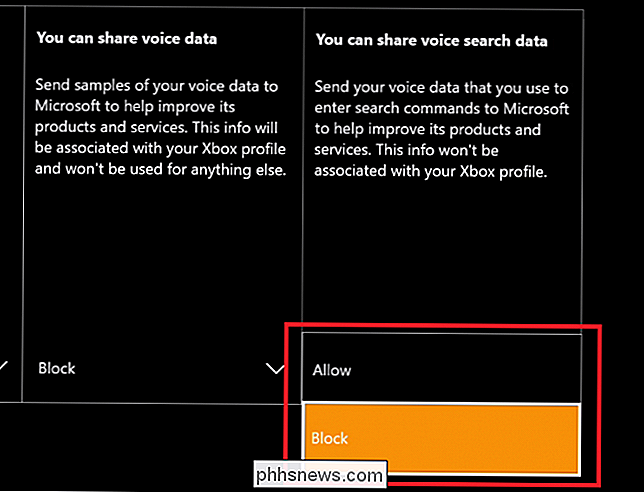
"Xbox One" privatumo apsauga jūsų namuose turėtų būti svarbiausias prioritetas, ar tik pirmą kartą nustatėte konsolę, ar jis jau daugelį metų buvo prisijungęs prie interneto. Jei esate prisijungę prie "Xbox Live" arba tiesiog šaukiate užsakymą savo "Kinect" ausinėse, mūsų konsolės surenka daugiau informacijos apie mus nei bet kada anksčiau, taigi labai svarbu žinoti, kaip valdyti, kokie duomenys yra matomi ir kas išlieka.

Ar yra faktinis USB ryšio protokolas?
Daugelis iš mūsų niekada nesupranta mūsų USB įrenginių, mes tiesiog prijungiame juos ir pamiršame apie juos. Bet kas, jei esate smalsus, norintis daugiau sužinoti apie tai, kaip USB veikia? Šiandien "SuperUser Q & A" žinia turi atsakymus į įdomius skaitytojo klausimus. Šiandienos klausimų ir atsakymų sesija ateina pas mus "SuperUser", "Stack Exchange", bendruomenės pagrįstos Q & A svetainių grupės dalimi.

Aš neseniai grįžau iš 3 mėnesių kelionę ir įjungiau savo Windows 8.1 mašiną, kad nieko nedirbo. Dėl kai kurių priežasčių kelios programos nebus prijungtos prie interneto ir negalėsiu prisijungti prie "Windows" parduotuvės. Aš tikrai prijungtas prie interneto, nes galėjau naršyti naudodamas "IE" ir "Chrome", todėl buvo klaidingas, kodėl aš negalėjau prisijungti prie "Store" arba kodėl tam tikros programos neveikia.Galų gale įsidėjau į Ger



